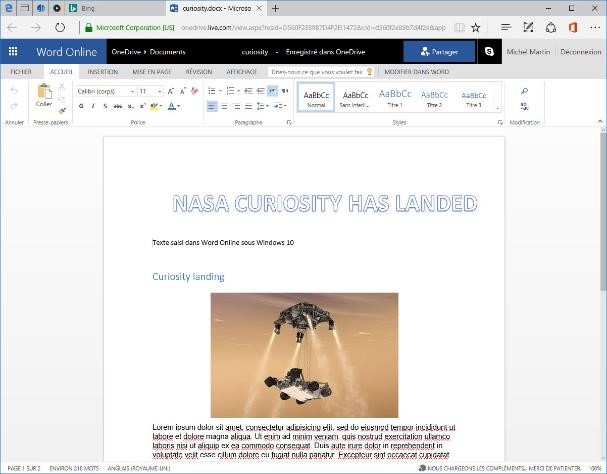L’extension Office Online vous permet d’accéder à vos fichiers Microsoft Office dans Microsoft Edge. Les fichiers sauvegardés dans votre espace en ligne OneDrive ou OneDrive Entreprise peuvent être ouverts et modifiés en quelques clics souris.
Commencez par installer l’extension Office Online. Pour cela, cliquez sur l’icône Plus, dans l’angle supérieur droit de la fenêtre de Microsoft Edge puis sélectionnez Extensions dans le menu. Le volet EXTENSIONS s’affiche dans la partie droite de la fenêtre. Cliquez sur Obtenir des extensions auprès du Windows Store. Cliquez sur Office Online. La page de l’application Office Online s’affiche dans Windows Store :
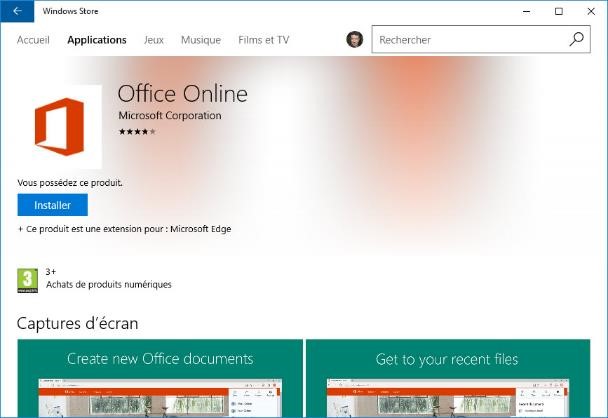
Cliquez sur Installer, puis sur Lancer. Microsoft Edge vous informe qu’une nouvelle extension a été installée. Cliquez sur Activer pour pouvoir l’utiliser. L’extension est maintenant affichée dans le volet EXTENSIONS :
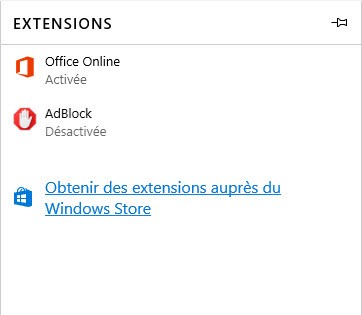
Pour faciliter l’accès à vos documents OneDrive, vous allez afficher un bouton dans la partie droite de la barre d’adresses. Pointez Office Online dans le volet EXTENSIONS et cliquez sur la roue crantée correspondante. Les paramètres de l’extension Office Online s’affichent dans le volet EXTENSIONS. Activez l’interrupteur intitulé Afficher le bouton en regard de la barre d’adresses. Une icône représentant Office Online est immédiatement affichée à droite de la barre d’adresses :
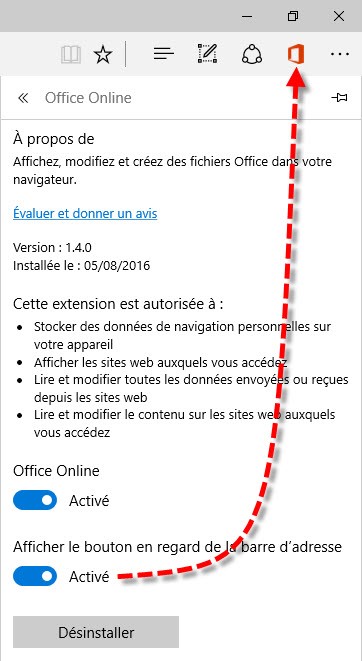
Cliquez en dehors du volet EXTENSIONS pour le dissimuler. Cliquez ensuite sur l’icône Office Online et indiquez si vos fichiers sont enregistrés dans OneDrive ou dans OneDrive Entreprise :
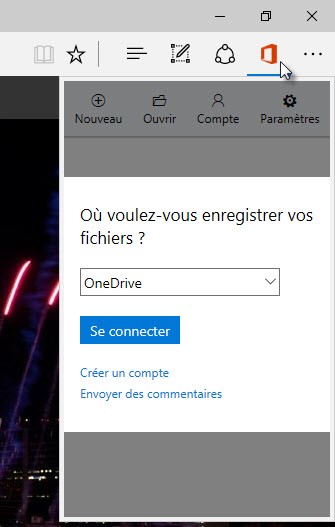
Cliquez sur Se connecter et autorisez l’extension Office Online à accéder à votre espace en ligne OneDrive ou OneDrive Entreprise en cliquant sur Oui dans la page qui s’affiche :
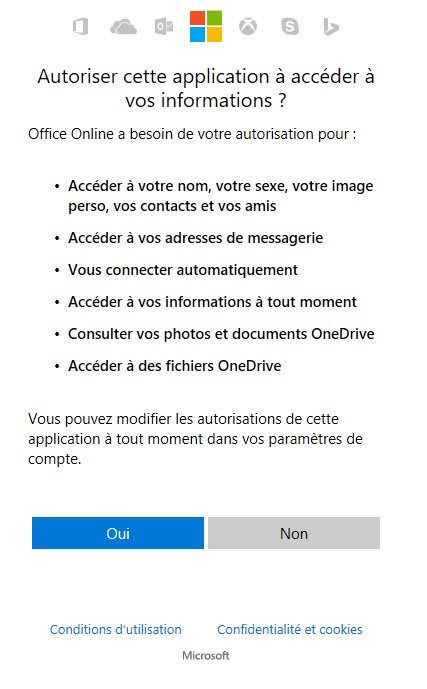
Désormais, lorsque vous cliquez sur l’icône Office Online, vous avez accès aux derniers fichiers ouverts :
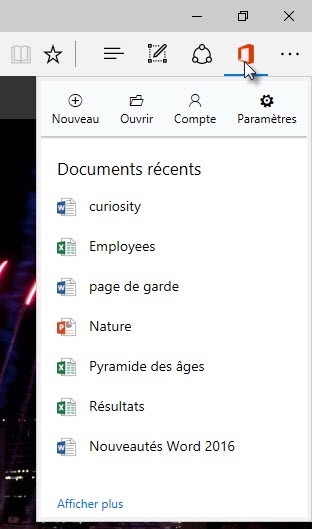
Il vous suffit de cliquer sur l’un d’entre eux pour l’ouvrir dans l’application correspondante. Ici, un document Word est ouvert dans Word Online :
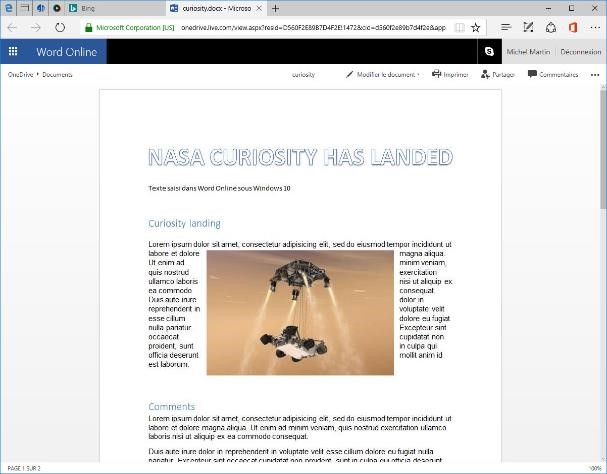
Vous pouvez le modifier en cliquant sur Modifier le document et en choisissant :
- Modifier dans Word si vous voulez ouvrir ce document dans l’application Word.
- Modifier dans le navigateur si vous voulez l’éditer dans Word Online.
Ici par exemple, le document est édité dans Word Online :